這篇文章最後更新日期:2023 年 3 月 25 日 | 作者: Mack Chan
當初學者完成了 [申請 1 個 Cloudways 的免費帳戶],接著我們可以開始挑選合適自己需求的合作廠方,直到 2022 年為止,Cloudways 暫時提供 5 個來自全球的主機伺服器供應商,從入門主機到國際級的公司網站都適用,分別是 DigitalOcean 主機、 Vultr 主機、Linode 主機、Amazon (AWS) 主機和 Google (GCP) 主機,主要分成 2 大類型如下。
| 部落格 (Blog) 小型網站 | 中型網站 大型網站 |
|---|---|
| DigitalOcean | Amazon (AWS) |
| Vultr | Google (GCP) |
| Linode | |
個人私心推薦 DigitalOcean 主機,第二選擇是 Linode 主機,因為前者位於亞州的中心點,鄰近香港和東南亞等使用中文的地區,不過也有 不少台灣人選擇 Linode 的日本機房,對台灣本土連線會較快一點,但分別是非常輕微。
如何在 Cloudways 新增主機?
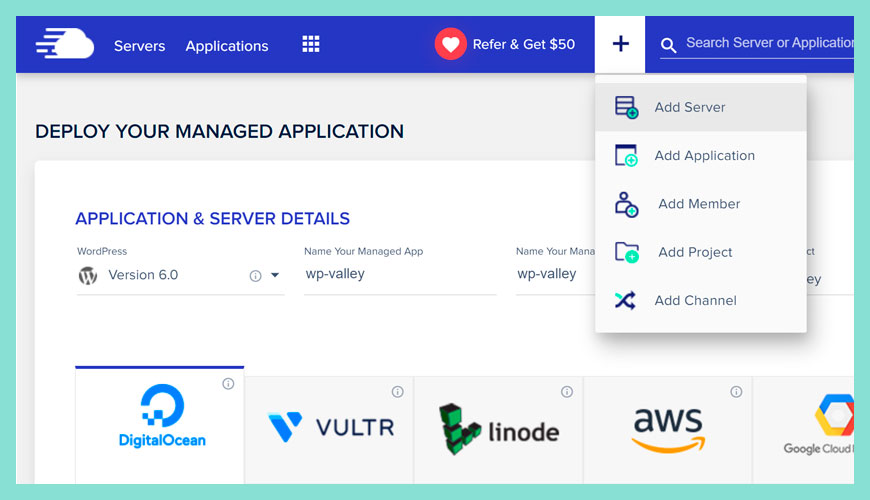
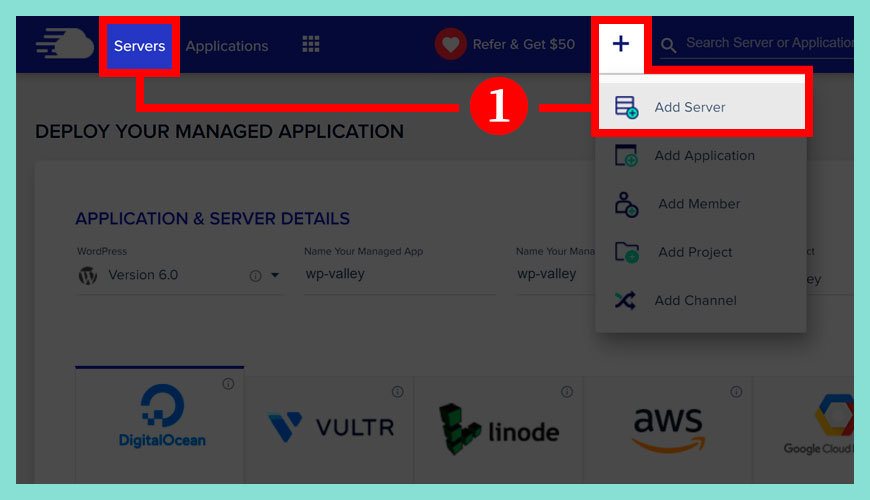
在 Cloudways 平台上新增主機是非常簡單的事情,當你登入控制台後,在 [左上方的 Servers] 和 [右上方的 + 符號 ] 都可以一鍵新增主機,下方我們會逐步介紹主機的設定和初期配置。
Cloudways 主控制台介面
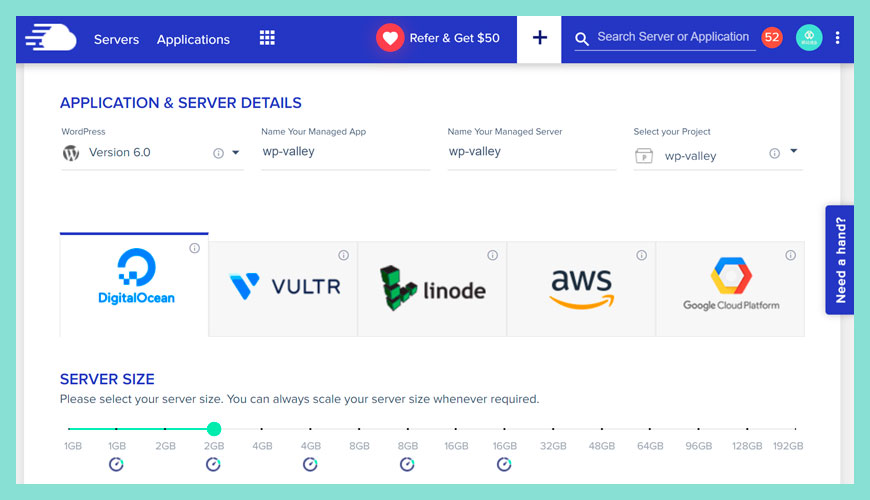
在 Cloudways 新增主機的主控制台介面裡,初學者可能看到很複雜?會害怕是不是很難設定?其實不用擔心,只需調整數個步驟就會完成所有設定,不消數分鐘時間。
選擇預先安裝 WordPress 的版本
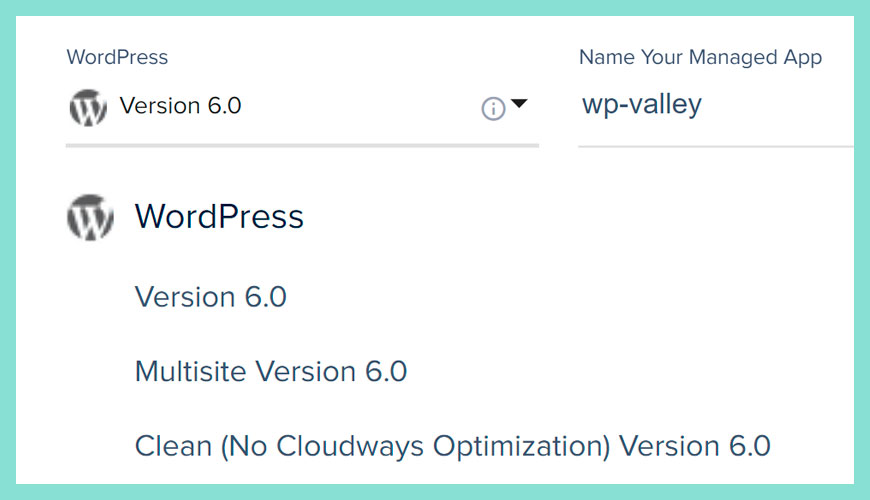
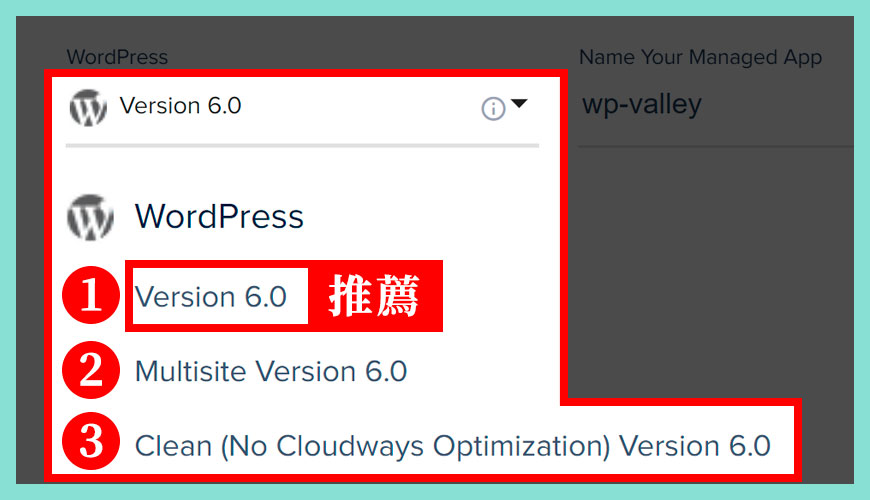
Cloudways 主機的服務非常貼心,在你新增主機時,會 [自動] 替你順道 [一鍵安裝 WordPress],你只需要選擇安裝 WordPress 的版本即可,稍後主機設定完成,即代表 WordPress 也會一拼完成所有安裝流程。
區域一:WordPress 核心的版本 [推薦使用這個]
區域二:WordPress Multisite (多用戶版本)
區域三:WordPress 標準版本 (Clean Version)
建立主機的專案管理項目
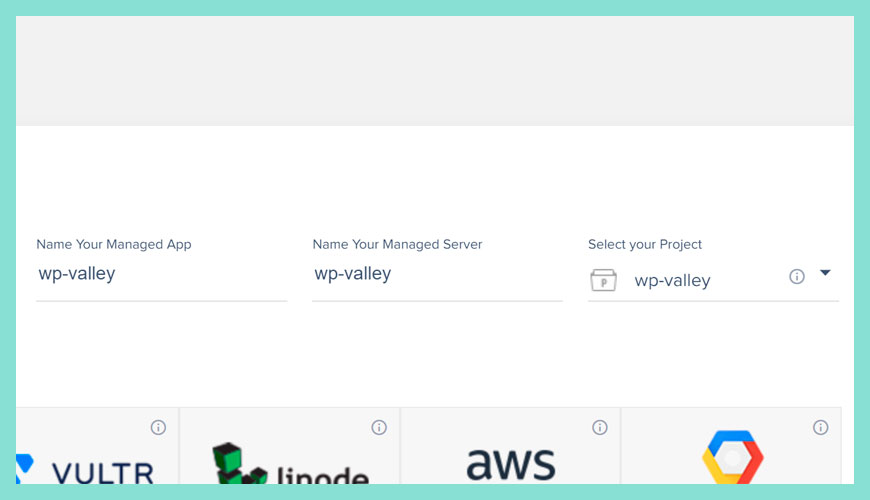
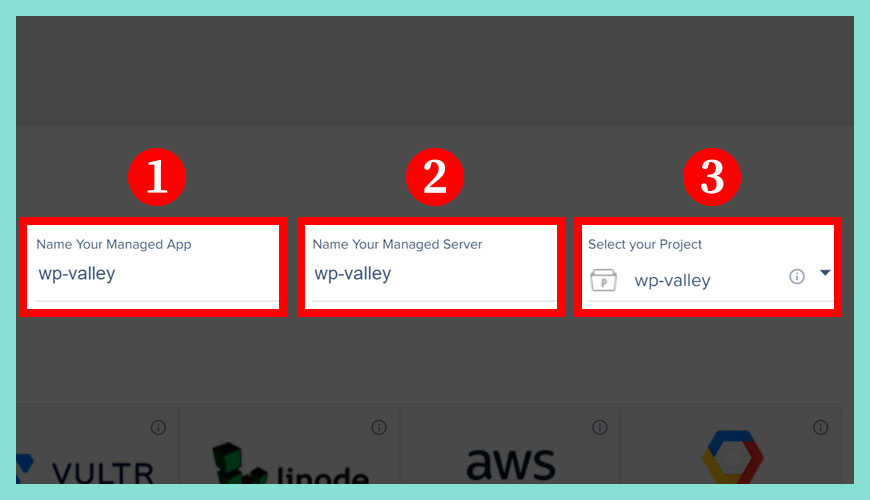
一般初學者,如果只是單純建立一個網站或部落格,其實 3 個項目都填上「網站的英文名稱」即可,這些名稱不會出現在我們的網站,只是出現在主機平台之上,方便大家操作和辨認不同的主機。
如果你往後打算建立多個網站,在這階段的命名上就建議認真輸入具代表性的名稱。
區域一:設定 WordPress 應用程式名稱 (Name Your Managed App)
區域二:設定主機名稱 (Name Your Managed Server)
區域三:設定項目專案名稱 (Select your Project)
選擇主機類型和規格
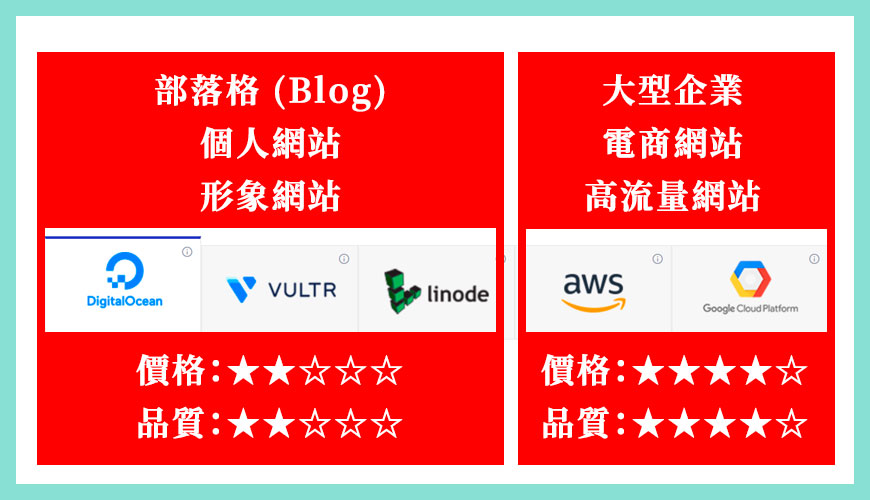
如何選擇主機類型和規格是一個高度複雜和需要考慮很多因素的動作,但我們深知初學者程度在這階段相對較低,上方我們製作簡易的比較圖片,對新手和初學者來說可以是一個簡單的二分法。
區域一:DigitalOcean 主機、 Vultr 主機和 Linode 主機
區域二:Amazon (AWS) 主機和 Google (GCP) 主機
選擇主機記憶體 (Ram) 規格
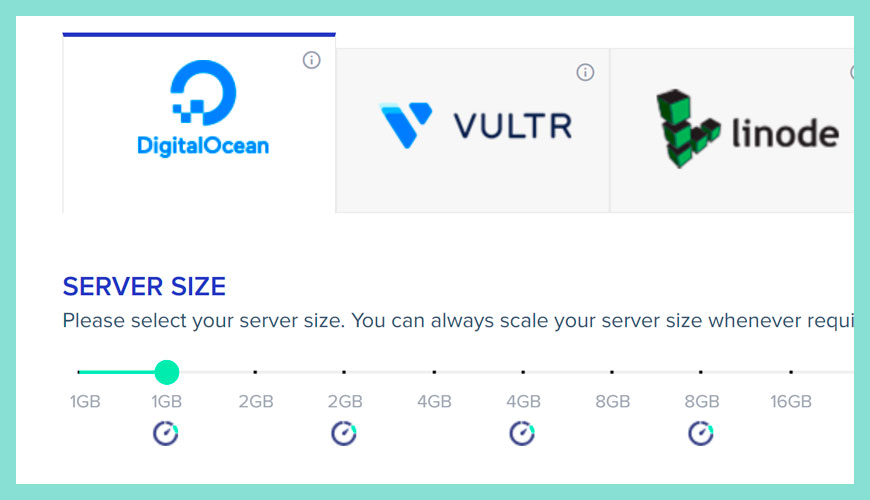
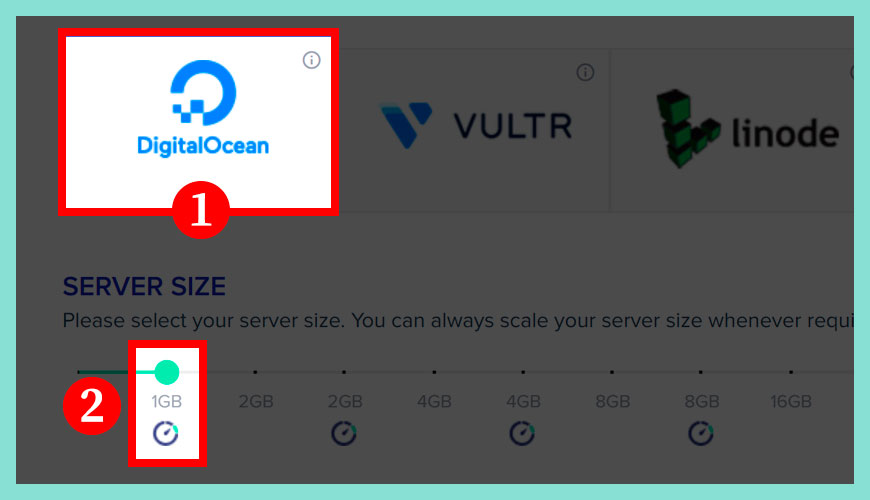
記憶體 (Ram) 愈多可讓網站運行得更暢順和快速,也可以在容納更多訪客時提供便捷的瀏覽,不過一分錢一分貨,記憶體都是按量收費。初學者建議由 1 GB 開始,這可以讓部落格 / 個人網站每日承接約 500 至 1,000 人左右,但如果建立電商網站,則建議由 2 GB 開始,因為電商相關的外掛比較佔用主機系統資源。
區域一:選取 DigitalOcean 主機服務
區域二:選取主機的記憶體 (Ram) 方案
選擇主機機房地點
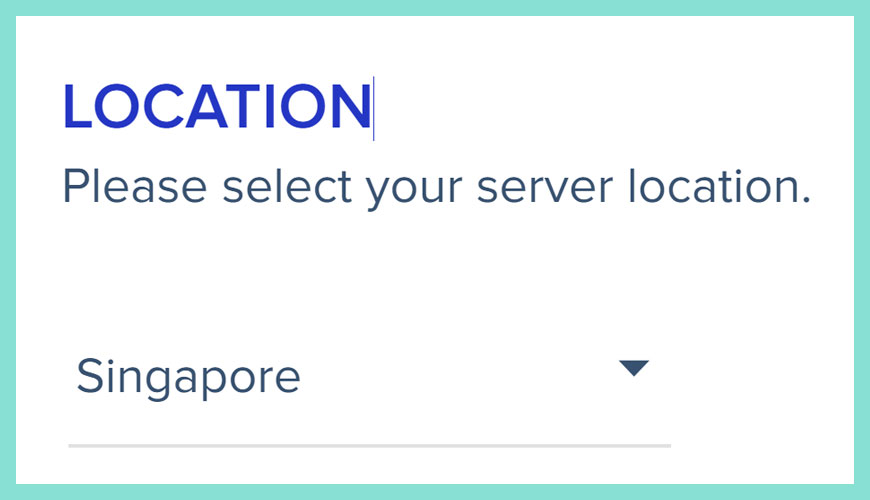
選擇 DigitalOcean 主機推薦使用新加坡 (Singapore) 機房,這位於亞洲的中心點,是各地中文使用者的中心。不過如果希望聚焦台灣本土的用戶,可以考慮 Linode 的日本 (Japan) 機房,不過對東南亞的中文使用者就會變得比較遠一點。
Cloudways 主機收費表 (Price)
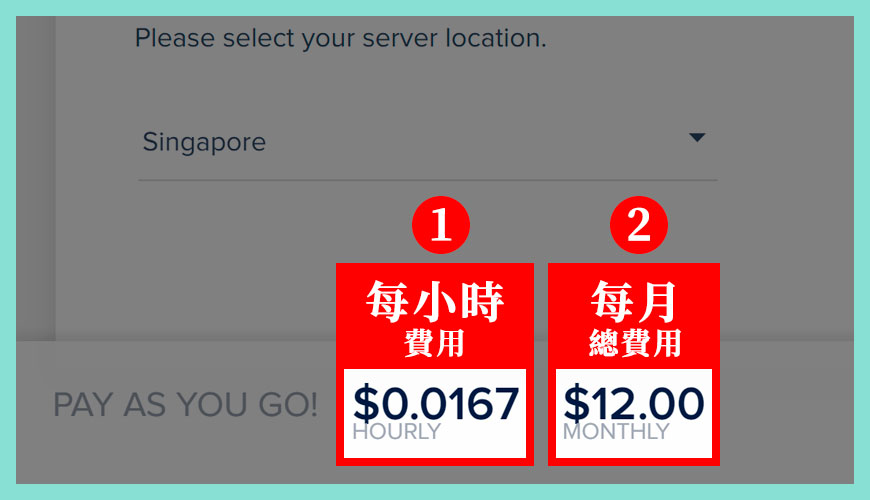
全世界的 VPS 和 Cloud Server (雲端主機),普遍使用按量收費 (Pay as you go),使用者用多少就算多少,當然 Cloudways 也不例外,而且是每月收費,你先使用,然後在下一個月才開始收費。
區域一:顯示每小時費用
區域二:顯示每月的總費用
$12 美金 = $385 台幣 (TWD)
$12 美金 = $94 港幣 (HKD)
正式啟用主機服務
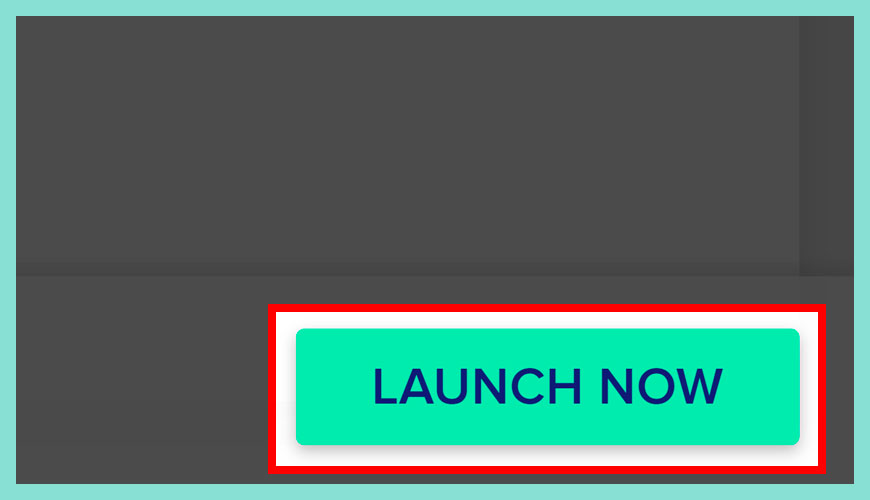
如果確認所有新增主機的設定和了解每月的收費,接著點擊右下方的立即啟用主機 (Launch Now) 就會自動進入 Cloudways 的自動化設置主機和替我們安裝 WordPress 網站。
主機部署中,請等待 5 至 10 分鐘
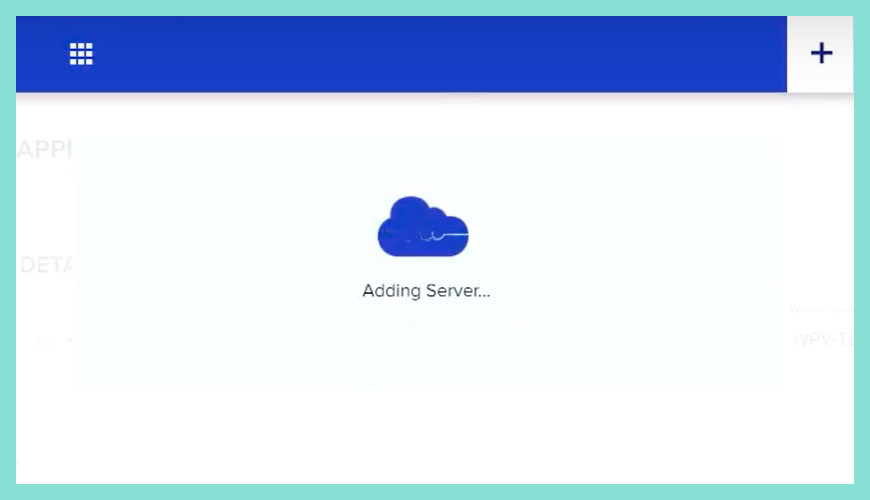
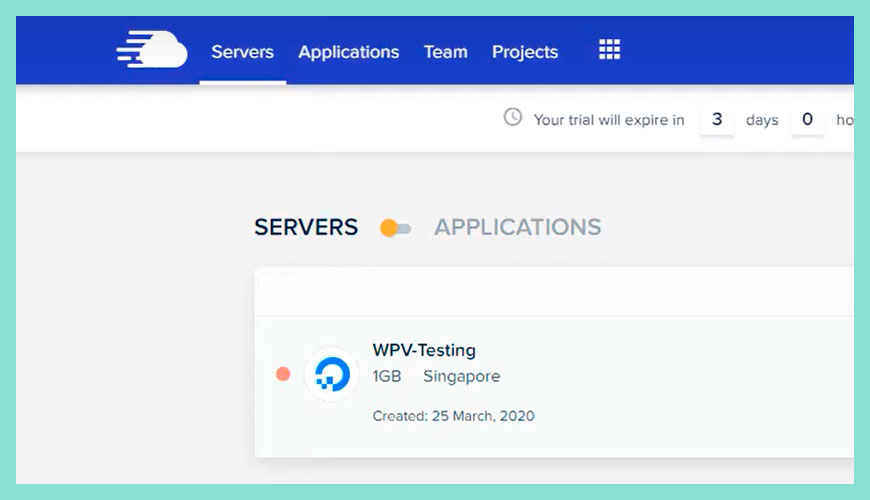
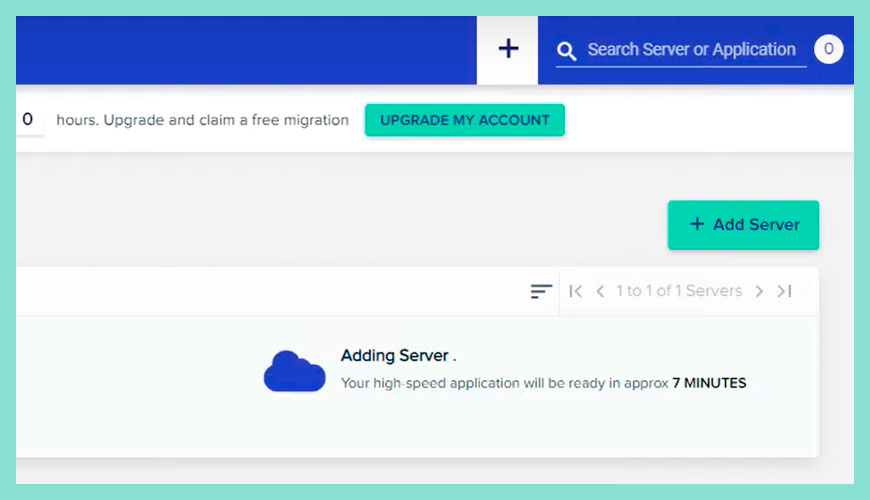
在主機部署中的這個階段,千萬不要關閉網頁瀏覽器,可以先離開一下電腦,去沖一杯熱咖啡或去滑滑手機,請等待 5 至 10 分鐘,一般不會超過 20 分鐘。
左邊主機的狀態燈應該是顯示「● 紅色」,代表主機仍未正常運作中。待會兒主機正常建立完成,狀態燈應該是顯示「● 綠色」,代表整個新增主機的流程正常完成。
恭喜,你的第一個主機設定成功

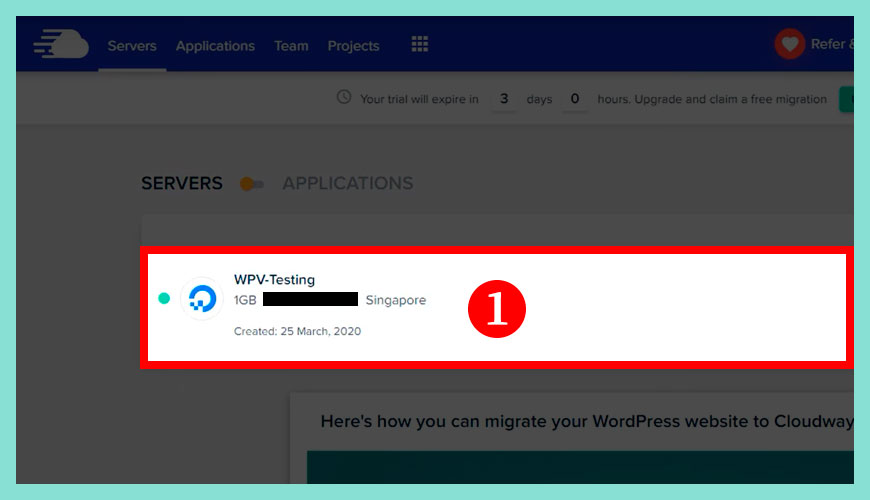
這邊會顯示你所有主機的數量,由於我們只有建立一個主機,就只會出現一台主機,我們可以確認狀態燈應該是顯示「● 綠色」,代表主機運作正常無誤,上圖中也顯示我們是使用 [1GB] 的記憶體方案,而主機位置在 [新加坡 / Singapore],信息下方就是建立主機的日期,你可以點擊這個主機區塊,進入主機的調整介面。
預覽 Cloudways 主機控制台介面
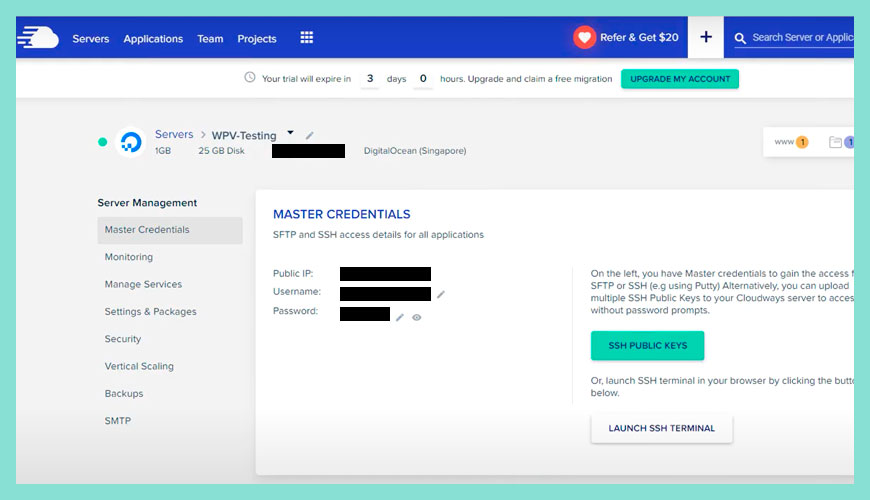
這篇教學到這告一段落,下篇我們會開始設定基礎的主機參數和設定。
常見問題 FAQ
5 個主要推薦 Cloudways 主機託管的理由:
1. 站長擁有獨立的主機資源,包含 CPU 核心、記憶體 (Ram)、硬碟空間和各種主機配置,而不需要跟其他人共享資源。
2. 不需要簽任何合約,隨時可以終止合作和計費,也可以自由升級和降級主機等級。
3. 罕有的全年 365 日無休的 24 小時線上客戶服務,就算你晚上深夜有問題也不用怕沒有工程師處理。
4. 提供簡易的申請程序和可以試用 3 天,不要求綁定信用卡。
5. 清晰明瞭和透明的收費,逐月收費和不用預付龐大費用,用多少算多少,可以隨時停機就不用收費,減輕初期架站成本壓力。
Cloudways 提供那些網站主機選擇?
直到 2022 年,Cloudways 暫時提供 5 個主要的主機伺服器供應商,上圖顯示從左到右分別是 DigitalOcean 主機、 Vultr 主機、 Linode 主機、Amazon (AWS) 主機和 Google (GCP) 主機,主要分成 2 大類型如下。
參考資料和引用文獻:
- Cloudways:官方網站
- 維基百科:虛擬主機是什麼?
- 維基百科:虛擬專用伺服器?
- 維基百科:WordPress 是什麼?
- 網站迷谷:如何更改或修改 WordPress 網站名稱?
- 網站迷谷:免費圖庫推薦
- 網站迷谷:Cloudways 新服務:DigitalOcean – Premium Droplets 主機推薦和評測
- 網站迷谷:選購網站主機地理位置的重要性?
- 網站迷谷:WordPress 佈景主題
- 網站迷谷:區塊編輯器
- 網站迷谷:傳統編輯器
我們提供市場上最新的網站架設
新聞、教學和相關知識,我們不會向用戶
發送垃圾和推廣內容,而你可以隨時「取消訂閱」。
WordPress 學員人數
12,000+ 人 (持續增加之中)



在〈如何選擇 Cloudways 主機合作廠商、類型和規格?〉中有 1 則留言